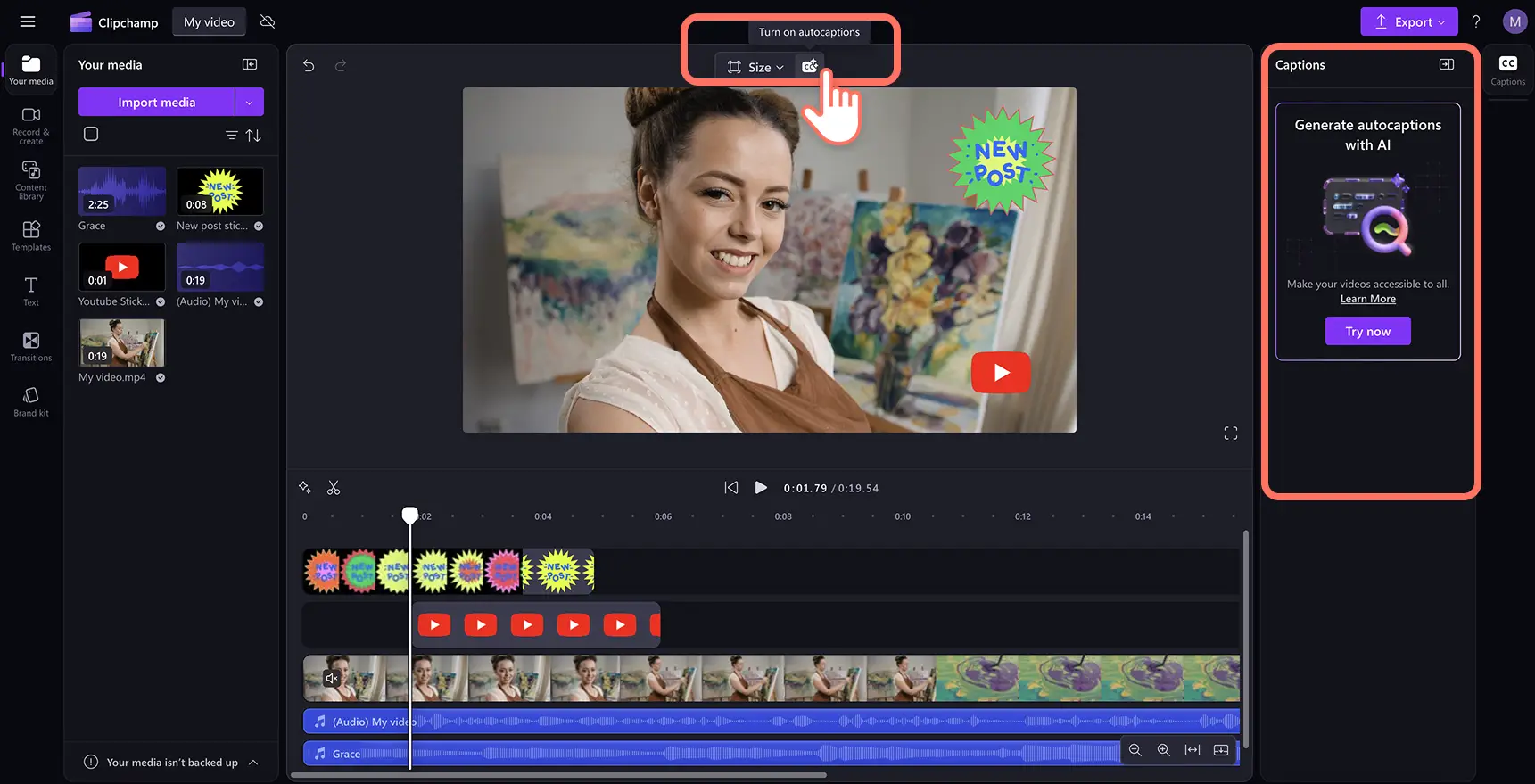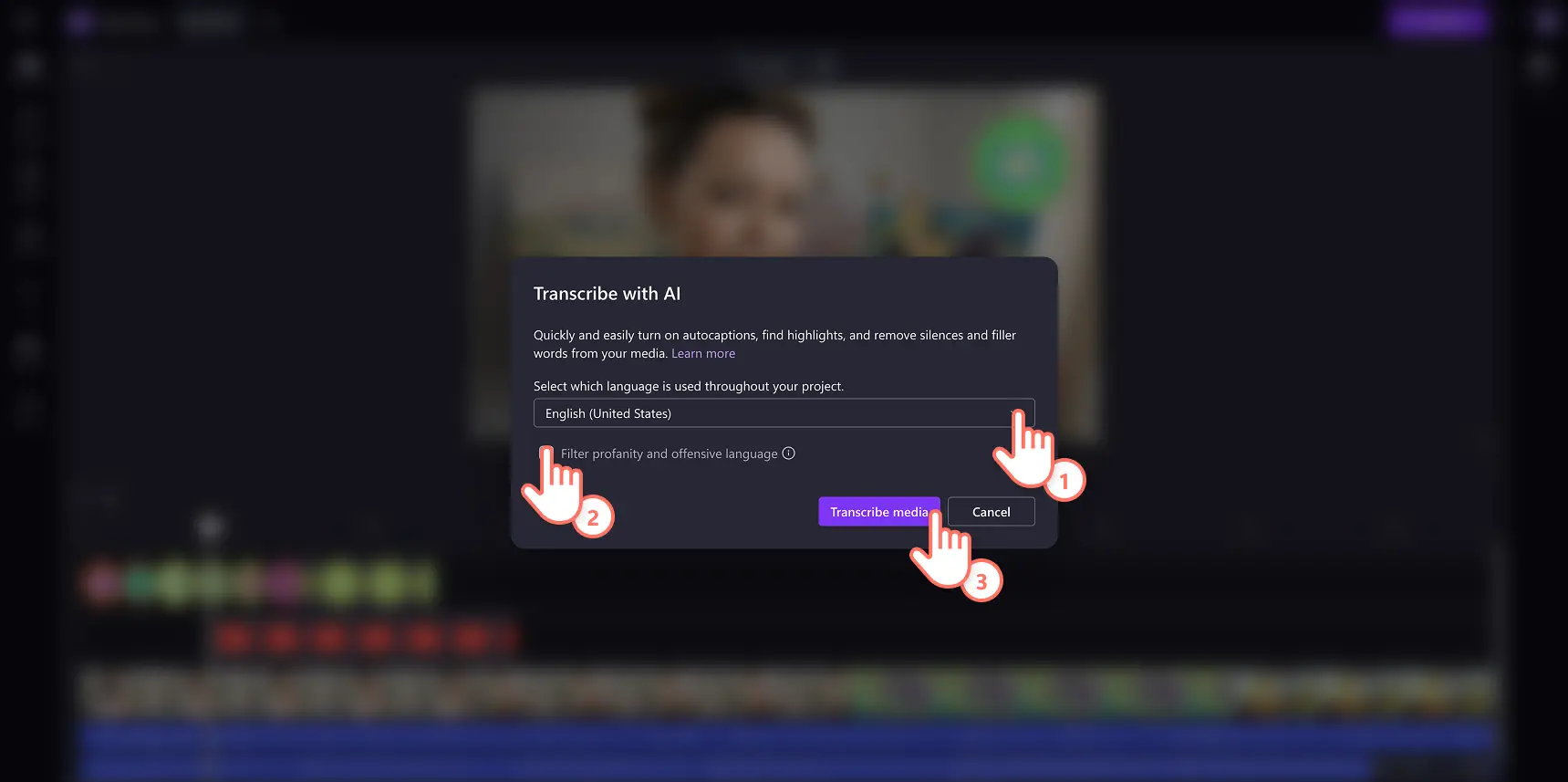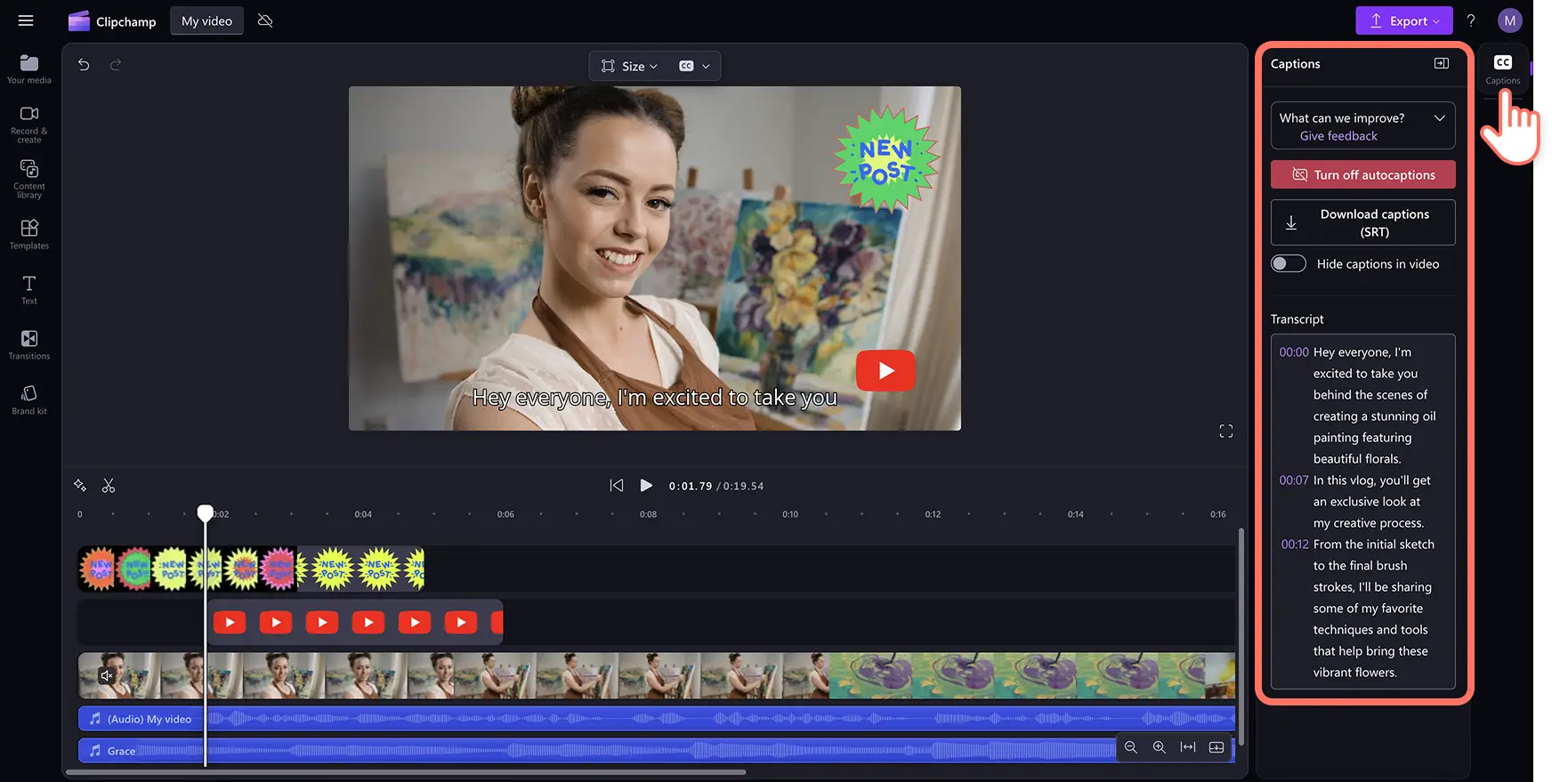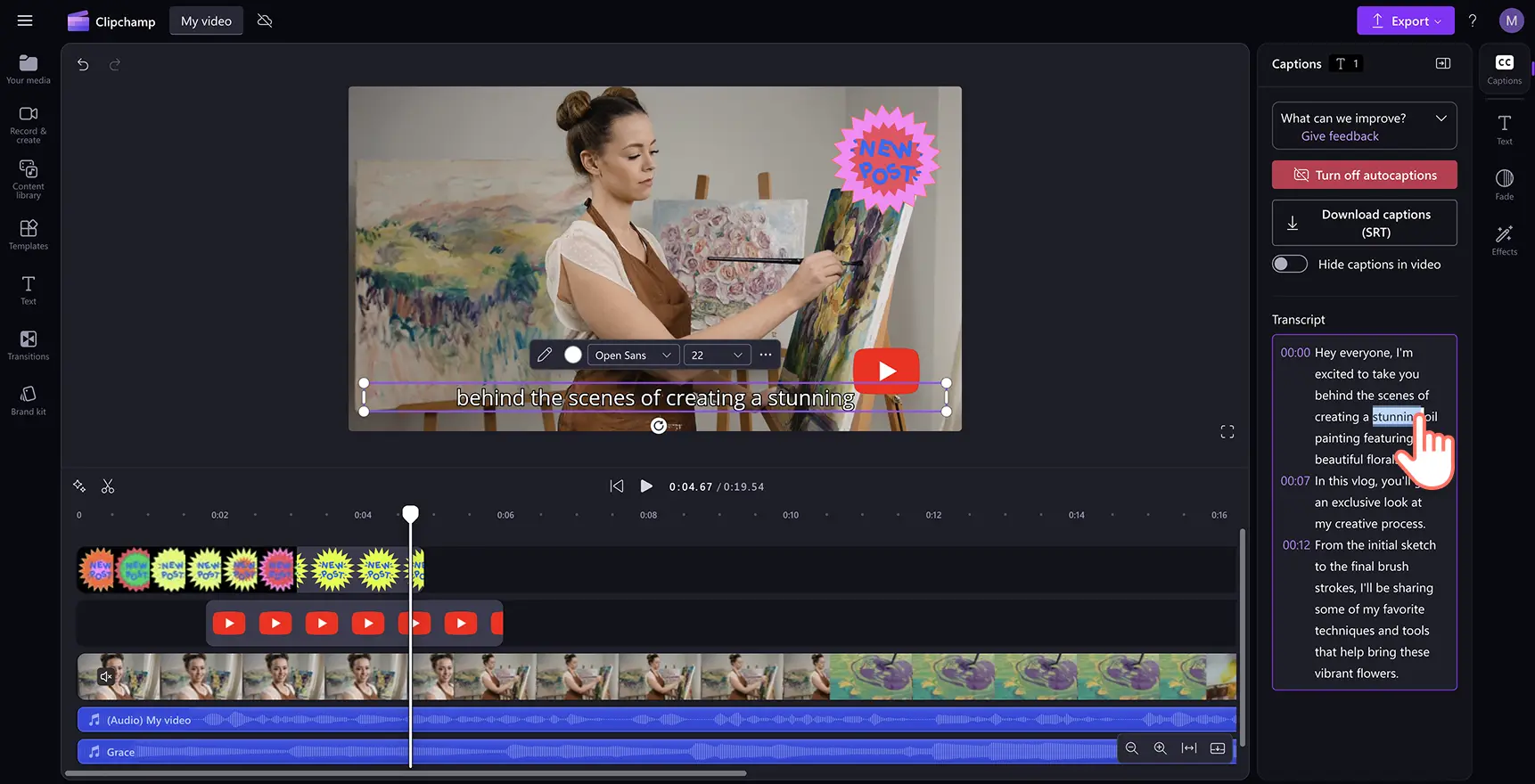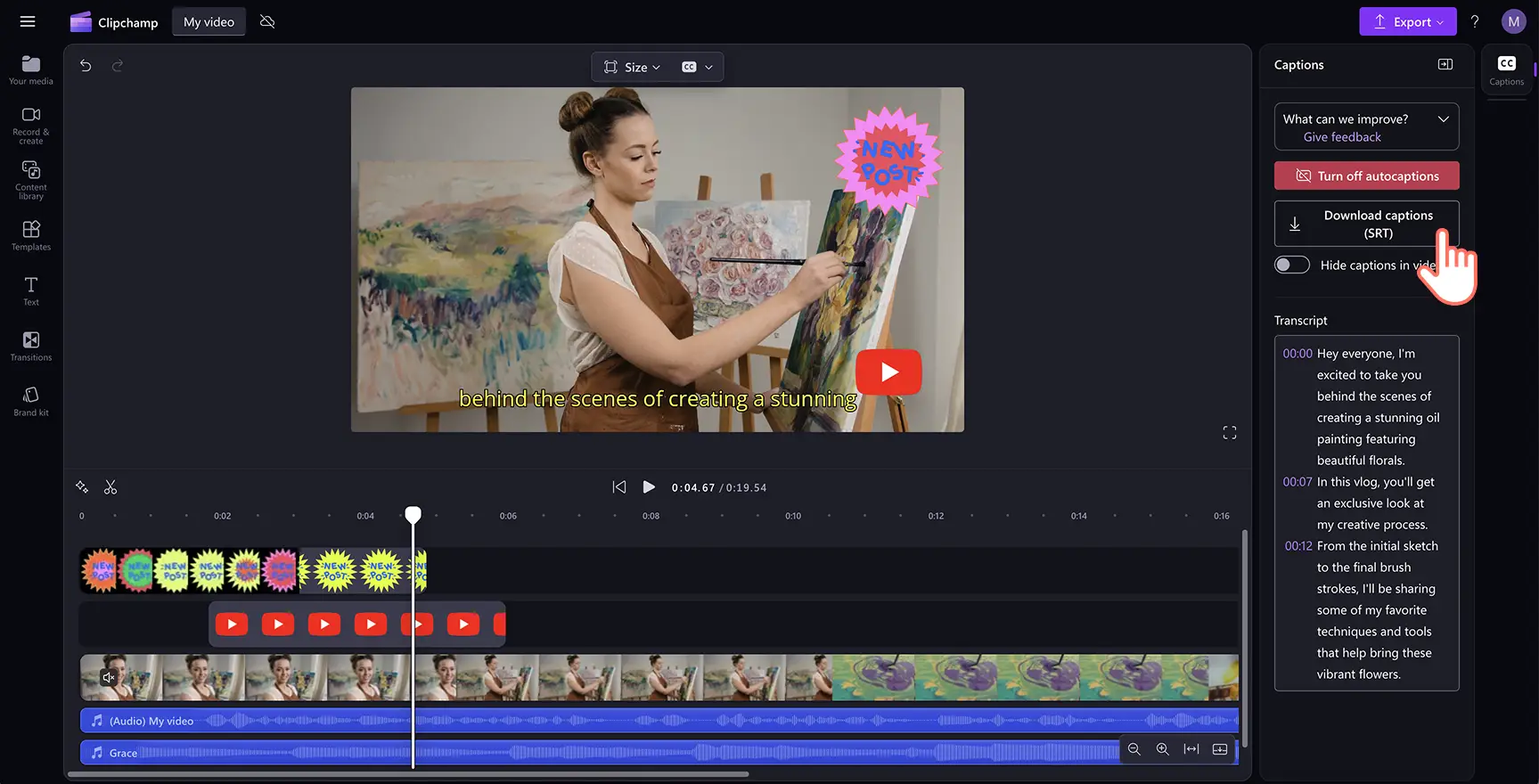Atenție! Capturile de ecran din acest articol sunt din Clipchamp pentru conturile personale. Aceleași principii se aplică și pentru Clipchamp pentru conturile de la locul de muncă sau de la școală.
Pe această pagină
Fă-ți videoclipurile YouTube accesibile și optimizate pentru SEO adăugând subtitrări și creând o transcriere pentru YouTube. Cu editorul video Clipchamp, poți genera o transcriere video în orice limbă și poți descărca imediat fișierul SRT.
Generatorul de transcrieri este rapid și precis, fiind pe platformă de tehnologie de recunoaștere a vorbirii cu inteligență artificială, capabilă să detecteze limbi din întreaga lume și diferite accente. Este prevăzut cu mărci de timp ușor de urmărit, prin care poți să navighezi și să editezi eventualele greșeli. Află cum să-ți transcrii videoclipurile YouTube gratuit, cu confidențialitatea garantată.
De ce ar fi bine să-ți transcrii videoclipul YouTube sub formă de text
Transcrierea conținutului video nu se rezumă doar la o versiune scrisă a ceea ce s-a spus, ci reprezintă o schimbare radicală pentru editarea video, accesibilitate, SEO video și reutilizare. Indiferent de tema canalului tău de YouTube, iată câteva avantaje ale creării unei transcrieri:
Fă-ți conținutul video accesibil pentru toată lumea
Nu toată lumea urmărește videoclipuri cu sunetul pornit pe rețelele sociale. Unii nu pot, alții preferă să n-o facă, iar alții doar defilează din mers, fără căști. Iată câteva avantaje esențiale ale convertirii videoclipului în text:
Ajutați spectatorii hipoacuzici și cu deficiențe de auz să interacționeze cu conținutul tău.
Facilitează urmărirea de către vorbitorii non-nativi.
Le oferă spectatorilor opțiunea de a citi în loc să asculte, ceea ce sporește retenția.
Transcrierea garantează că videoclipul tău li se adresează tuturor, chiar și celor care nu apasă pe „redare”.
Îmbunătățește SEO pentru a-ți face videoclipurile mai ușor de găsit
Motoarele de căutare nu-ți pot urmări videoclipul, dar pot citi o transcriere. Când folosești un generator de transcrieri pentru YouTube, Google și YouTube vor avea la dispoziție mai mult text pentru căutare și indexare, ceea ce va facilita apariția conținutului tău în rezultatele căutării. Iată cum te ajută convertirea video în text:
O detectabilitate mai bună, întrucât mai multe cuvinte-cheie înseamnă mai multe șanse de clasificare.
Vizualizări crescute, deoarece utilizatorii îți vor putea găsi conținutul chiar și atunci când caută o singură frază pe care ai spus-o.
Mai multă implicare, fiindcă spectatorii rămân mai mult când pot urmări ușor conținutul.
Reutilizează-ți conținutul video ca un profesionist
Un singur videoclip poate deveni o sursă inepuizabilă de conținut dacă folosești transcrierile în mod inteligent.Iată cum:
Transformă-l într-un articol sau postare pe blog.
Extrage fragmente pentru subtitrările de pe rețelele sociale.
Folosește-l pe post de subtitrări pentru a spori implicarea pe platforme precum Instagram, TikTok și LinkedIn.
Transformă-l într-o actualizare pentru buletinul informativ prin e-mail.
Folosește-l drept scenariu video de referință pentru următoarea ta încărcare.
Simplifică-ți editarea și organizarea videoclipurilor
Ai încercat vreodată să găsești o anumită replică într-un videoclip lung? E greu, nu-i așa?O transcriere te ajută să:
Cauți cuvinte-cheie și să localizezi rapid momente specifice din videoclip.
Editezi mai rapid cu unelte precum Clipchamp, fiindcă e atât de simplu încât trebuie doar să glisezi și să fixezi textul.
Ține evidența conținutului tău ca să-l poți folosi în viitor pentru actualizări, scenarii sau subtitrări.
Cum să generezi o transcriere video pentru YouTube în Clipchamp
Pasul 1. Creează un videoclip YouTube sau importă un fișier video
Pentru a-ți importa propriul fișier video pentru Youtube sau propria înregistrare, fă clic pe butonul de import de conținut media din fila ta Media din bara de instrumente pentru a răsfoi fișierele de pe computer sau pentru a te conecta la OneDrive.
De asemenea, poți să realizezi un videoclip YouTube direct din editor. Glisează, fixează și creează un videoclip YouTube aranjându-ți activele video în cronologie sau alege din biblioteca noastră de stocuri fără drepturi de autor.
Pentru acest tutorial, utilizăm un vlog YouTube ca exemplu de videoclip.
Pasul 2. Activează subtitrările automate
Fă clic pe pictograma subtitrări din previzualizarea videoclipului pentru a activa subtitrările automate.Alternativ, poți face clic pe fila subtitrări din panoul de proprietăți pentru a activa subtitrările automate.
Pasul 3. Activează transcrierea cu ajutorul inteligenței artificiale
Selectează limba în care se vorbește în videoclipul Youtube și fă clic pe butonul Transcriere media. Bifează caseta pentru a filtra eventualele cuvinte obscene sau jignitoare.Tehnologia noastră îți va transcrie partea audio și o va transforma în subtitrări, indiferent de dialect sau accent.
Pasul 4. Editează transcrierea video
Te vei întoarce automat la editor și vei vedea cum se generează textul subtitrării în panoul de proprietăți. De asemenea, subtitrările vor apărea în previzualizarea videoclipului, precum și în panoul de proprietăți.
Parcurge indexul de mărci de timp pentru a naviga mai ușor prin transcriere. Subtitrările sunt generate cu ajutorul unei tehnologii avansate de recunoaștere a vorbirii, deci sunt de obicei precise. Dacă găsești greșeli de ortografie, fă dublu clic pe text pentru a înlocui ortografia sau pentru a șterge cuvintele cu ușurință.
Pasul 5. Descarcă transcrierea video
Poți descărca transcrierea video în format SRT făcând clic pe butonul de descărcare a subtitrărilor din partea de jos a panoului de proprietăți. Transcrierea subtitrărilor se va descărca pe dispozitiv.
Cele mai bune practici pentru transcrieri Youtube precise
Transcrierea conținutului video nu presupune doar convertirea vorbirii în text, ci și asigurarea faptului că transcrierea finală este clară, lizibilă și cu adevărat utilă. Dacă folosești un generator de transcrieri pentru YouTube sau o faci manual, urmează aceste bune practici care îți vor asigura o conversie video în text cât se poate de precisă.
Asigură-te că partea audio este clară pentru transcrieri mai bune
Calitatea transcrierii depinde de claritatea părții audio.Până și cele mai bune instrumente de transcriere pot întâmpina dificultăți dacă partea audio este estompată și prezintă zgomote de fond. Pentru a îmbunătăți acuratețea:
Înregistrează într-un loc în care este liniște.
Folosește un microfon bun și utilizează caracteristicile de reducere a zgomotului cu inteligență artificială.
Evită conversațiile suprapuse dacă mai multe persoane vorbesc în clip.
Editează și formatează pentru lizibilitate
Transcrierea ar trebui să fie formatată pentru a putea fi citită ușor, nu ca un bloc de text brut. După ce transcrii un videoclip YouTube, rezervă-ți un moment pentru a:
Împărți paragrafele lungi în secțiuni mai scurte, ușor de citit.
Adăuga semne de punctuație, deoarece „hai să mâncăm, bunico” și „hai să mâncăm bunica” înseamnă lucruri foarte diferite!
Remediază cuvintele auzite greșit din cauza detectării accentului sau dialectului.
Folosește mărci de timp pentru navigare ușoară
Adăugarea mărcilor de timp face mai ușor pentru spectatori să sară la părți specifice ale videoclipului.Acest lucru este util mai ales pentru:
Videoclipuri tutorial lungi, în cazul cărora spectatorii s-ar putea să vrea să sară direct la secțiunile importante.
Videoclipuri cu întrebări și răspunsuri în care fiecare marcă de timp poate indica o întrebare nouă.
Videoclipuri de instruire pentru ca spectatorii să poată consulta ușor momentele importante.
Exemplu din acest tutorial YouTube:
00:00 Introducere 00:08 Cum să accesezi editorul 00:15 Cum să imporți imaginea 00:35 Cum să elimini fundalul imaginii 01:23 Cum să adaugi un nou fundal la imagine 02:03 Cum să exporți 02:18 Final
Din fericire, mărcile de timp sunt adăugate automat în generatorul de subtitrări din Clipchamp, așa că vei termina o treabă anevoioasă în doar câteva clicuri.
Transcrierile trebuie să fie cât mai firești posibil
Transcrierea nu trebuie să cuprindă fiecare „ăăă” sau bâlbâială involuntară. Scopul este de a o face ușor de citit, respectând mesajul original.
Elimină cuvintele de umplutură, exceptând cazul în care adaugă sens sau întregesc emoția videoclipului.
Menține pauzele naturale dacă facilitează lizibilitatea.
Nu exagera cu editarea, pentru că transcrierea trebuie să reflecte tonul și personalitatea vorbitorului, totuși.
Dacă vrei să găsești mai multe modalități de a-ți îmbunătăți editarea video, consultă lista de verificare a accesibilității video și alte sfaturi pentru videoclipurile YouTube. De asemenea, poți afla cum să generezi o transcriere în instrumentele Microsoft în fiecare zi.
Creează o transcriere video acum cu Clipchamp gratuit sau descarcă aplicația Clipchamp pentru Windows.